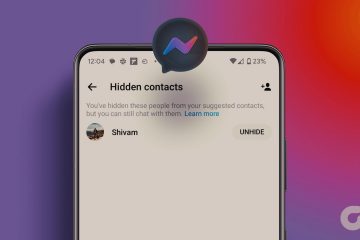Während sich andere Discord-Benutzer möglicherweise nicht an Ihren Benutzernamen erinnern, besteht die Möglichkeit, dass sie sich an Ihr Profilbild erinnern. Dies gilt umso mehr, wenn das betreffende Bild einzigartig ist und sich von den anderen abhebt. Aber wie ändere ich mein Discord-Profilbild auf Mobilgeräten und Desktops? Finden wir es heraus.
Stellen Sie beim Ändern Ihres Discord-Profilbilds sicher, dass es mindestens 128 x 128 Pixel groß ist. Es sollte weniger als 8 MB groß sein und kann entweder im PNG-oder JPG-Format vorliegen. Versuchen Sie außerdem, ein Bild auszuwählen, das frei von Urheberrechten ist und Sie am besten widerspiegelt. Sobald das Bild hochgeladen wurde, können Sie es mit den nativen Tools von Discord in der Größe ändern und festlegen. Also, ohne weitere Umschweife, fangen wir an.
So ändern Sie Ihr Profilbild für Discord im Webbrowser
Das Ändern Ihres Profilbilds für Discord ist so einfach wie die Verwendung des Einstellungsmenüs Ihres Kontos. Anschließend müssen Sie nur noch das Bild auswählen, das Sie hochladen möchten, die Größe ändern und auf „Änderungen speichern“ klicken. Befolgen Sie dazu die folgenden Schritte.
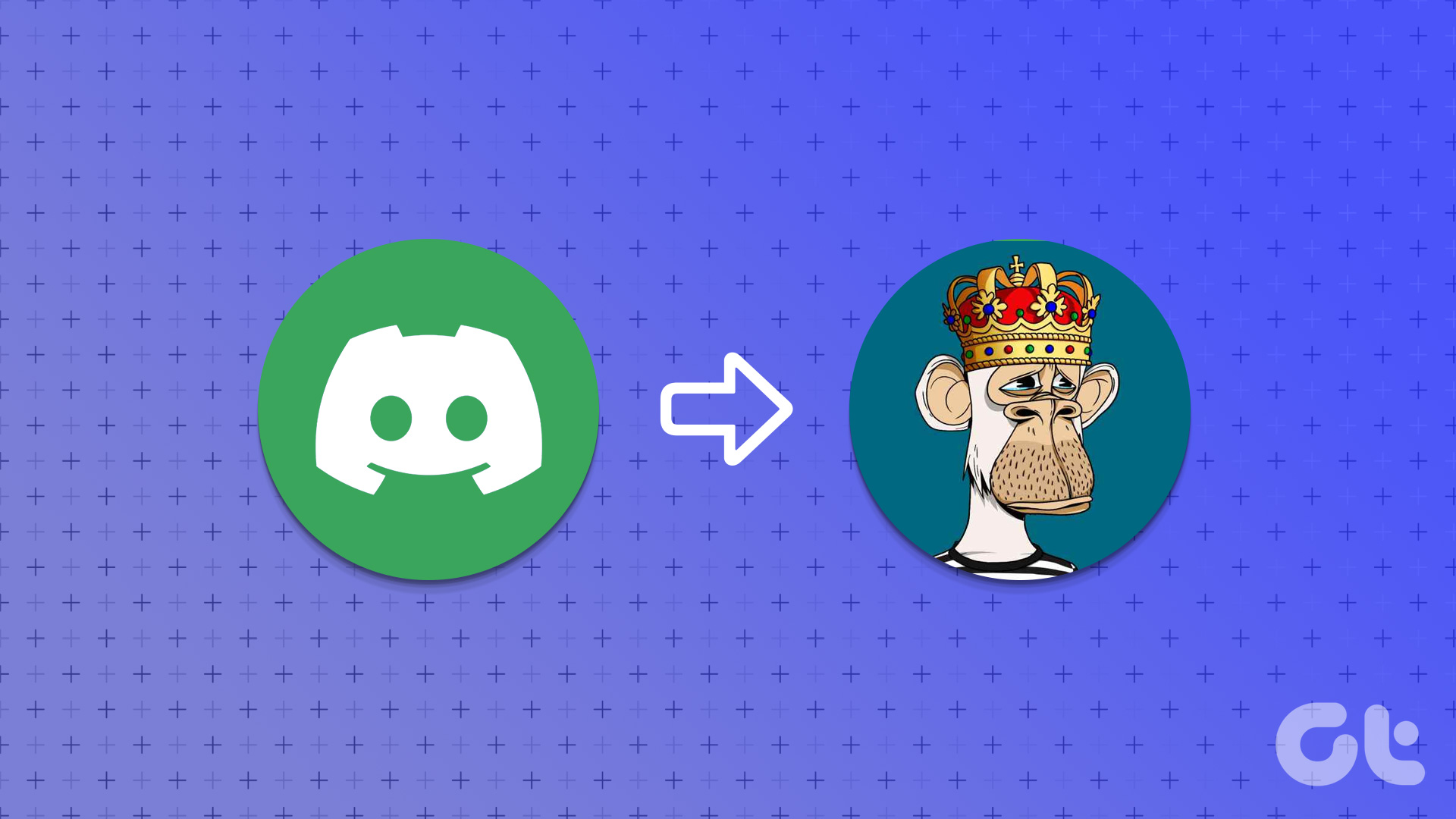
Schritt 1: Öffnen Sie Discord in einem beliebigen Webbrowser.
Schritt 2: Klicken Sie dann auf das Zahnradsymbol.
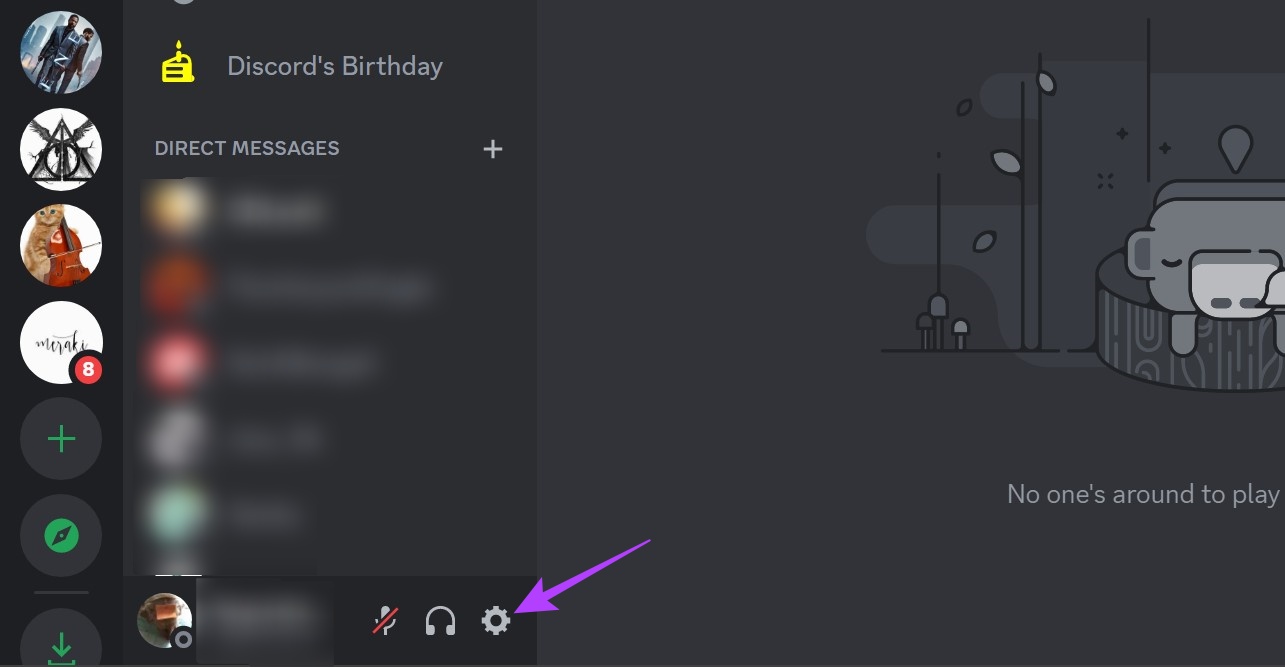
Schritt 3: Klicken Sie hier in den Menüoptionen auf Profile.
Schritt 4: Klicken Sie dann auf Avatar ändern. Alternativ können Sie auch auf Avatar entfernen klicken, wenn Sie Ihr Discord-Profilbild löschen möchten.
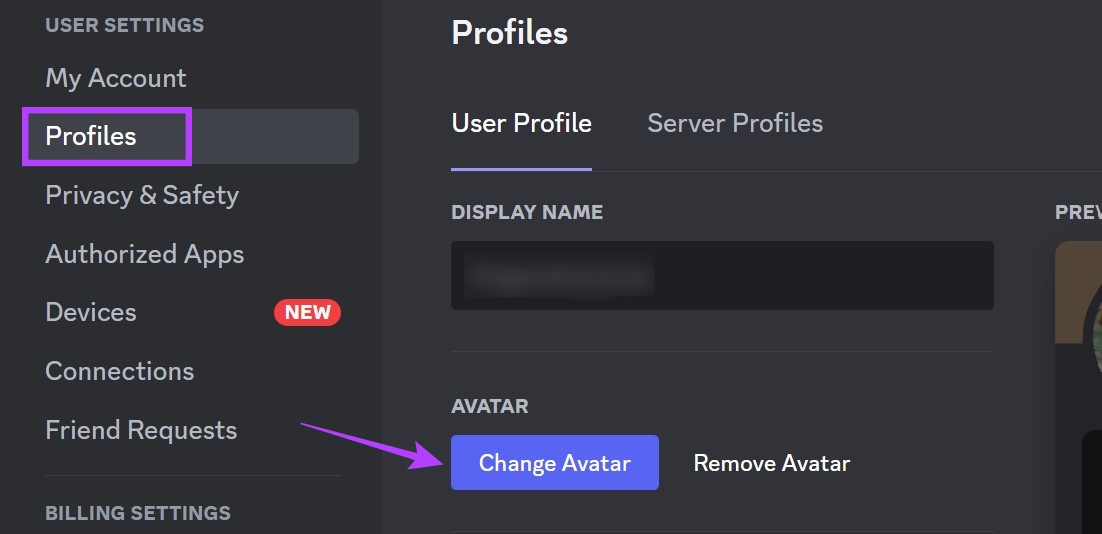
Schritt 5: Klicken Sie auf Bild hochladen.
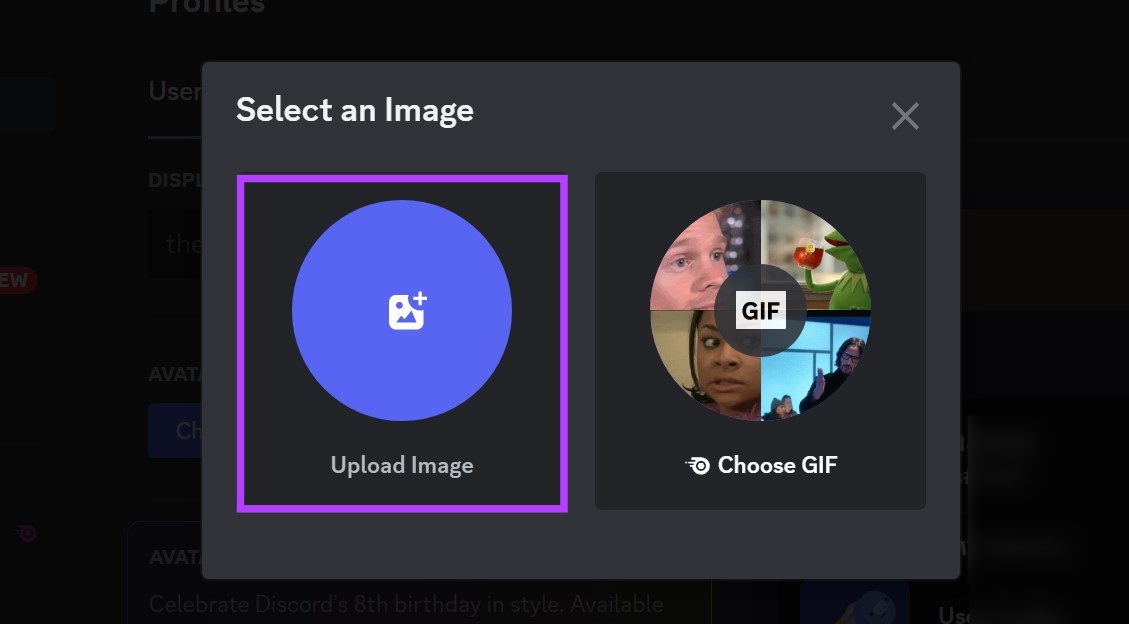
Schritt 6: Wählen Sie auf dieser Seite das entsprechende Bild aus und klicken Sie auf Öffnen.
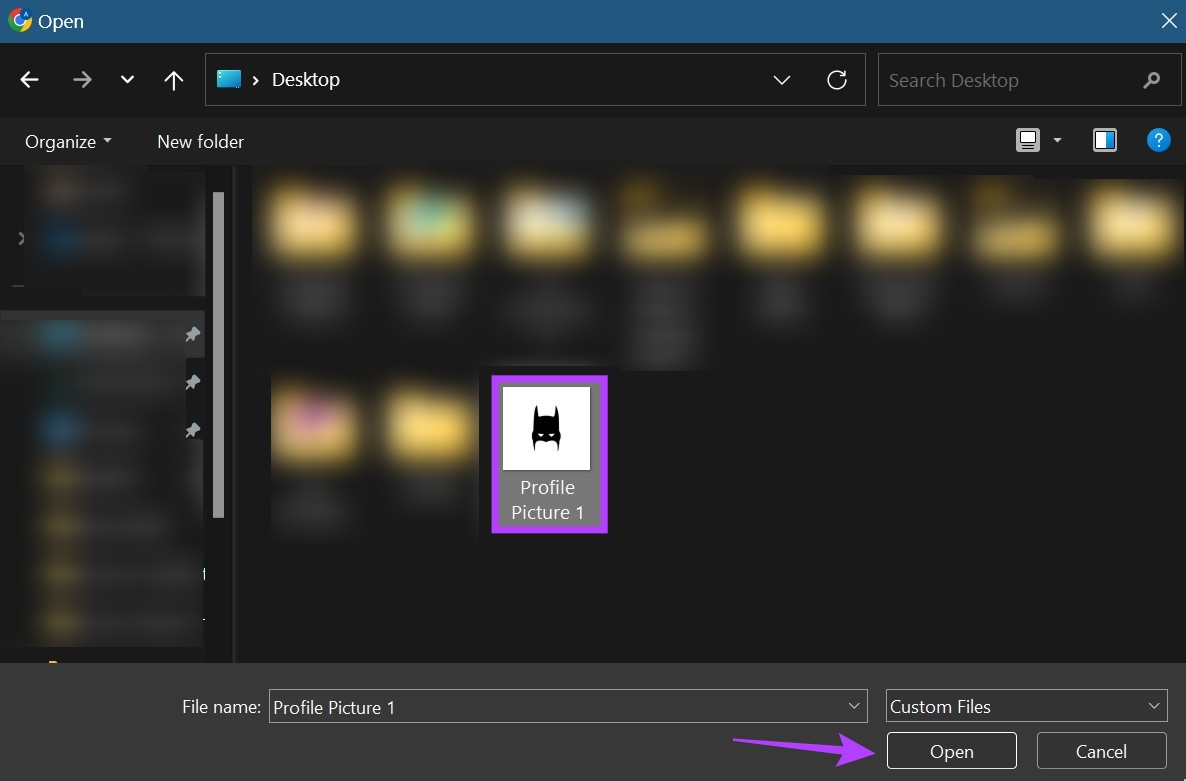
Schritt 7: Passen Sie das Bild mit dem Schieberegler an.
Schritt 8: Wenn Sie fertig sind, klicken Sie auf Übernehmen.
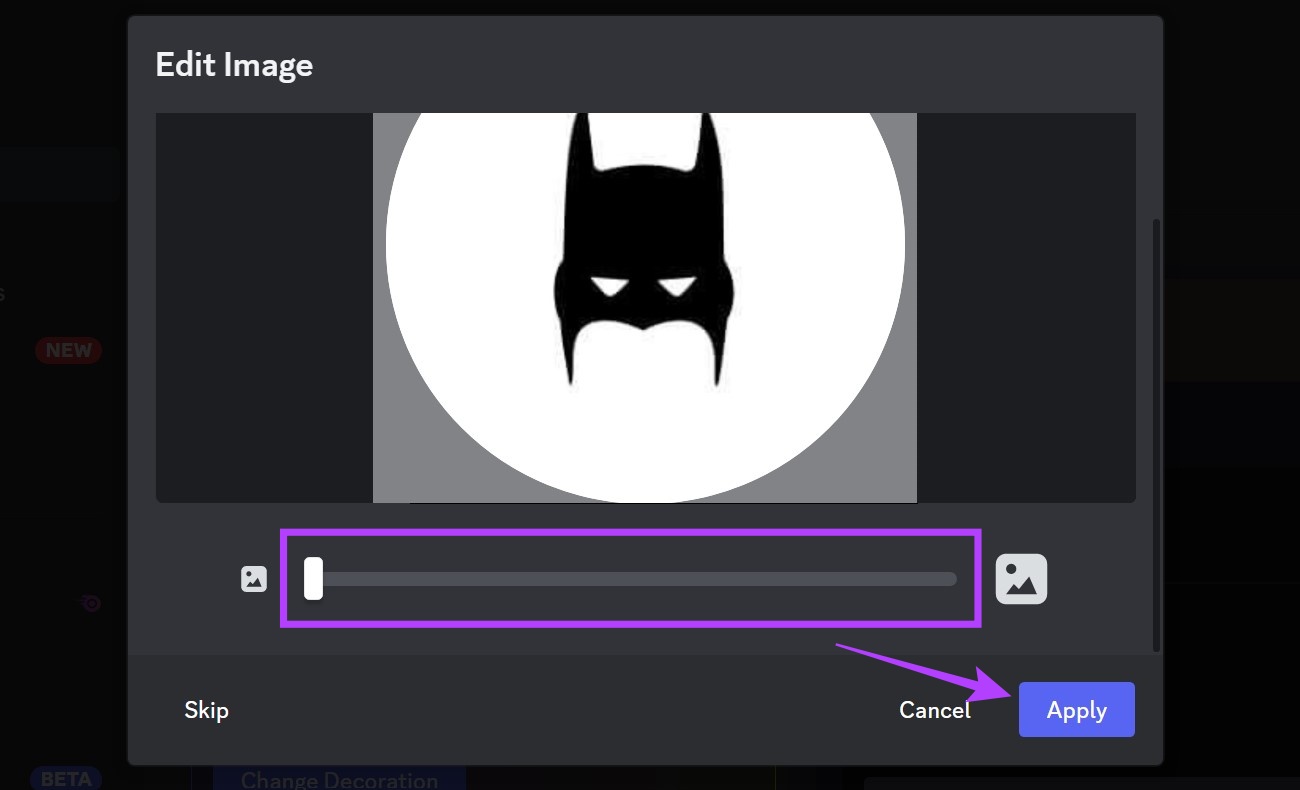
Schritt 9: Klicken Sie hier auf Änderungen speichern.
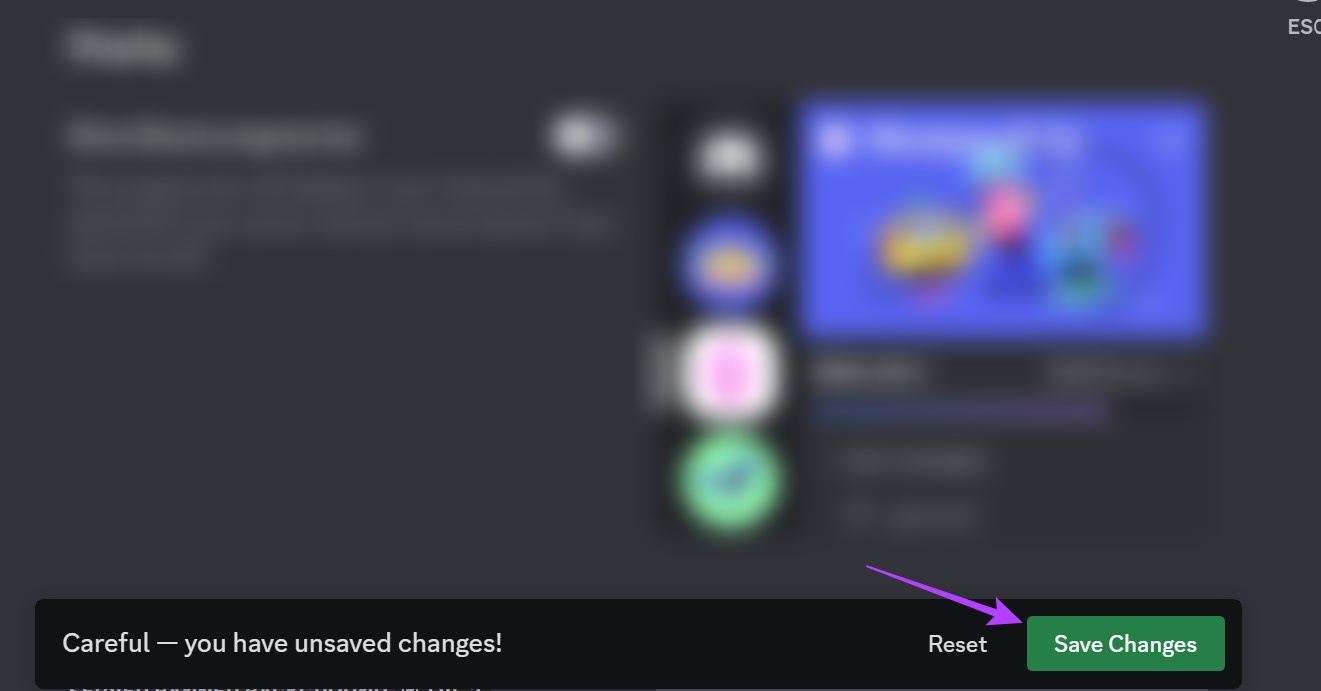
Dadurch werden Ihre Änderungen gespeichert und Ihr Profilbild auf Discord entsprechend geändert.
Ändern Sie Ihr Profilbild auf dem Discord Mobile App
Genau wie bei der Verwendung von Discord im Webbrowser können Sie auch die mobile Discord-App verwenden, um das Profilbild zu ändern. Allerdings gibt es im Gegensatz zur Discord-Website keine Möglichkeit, Ihr Discord-Profilbild zu löschen. Befolgen Sie dazu die folgenden Schritte.
Schritt 1: Öffnen Sie die mobile Discord-App.
Schritt 2: Hier, Tippen Sie unten rechts auf Ihr Profilsymbol.
Schritt 3: Tippen Sie dann erneut auf Ihr Profilsymbol.
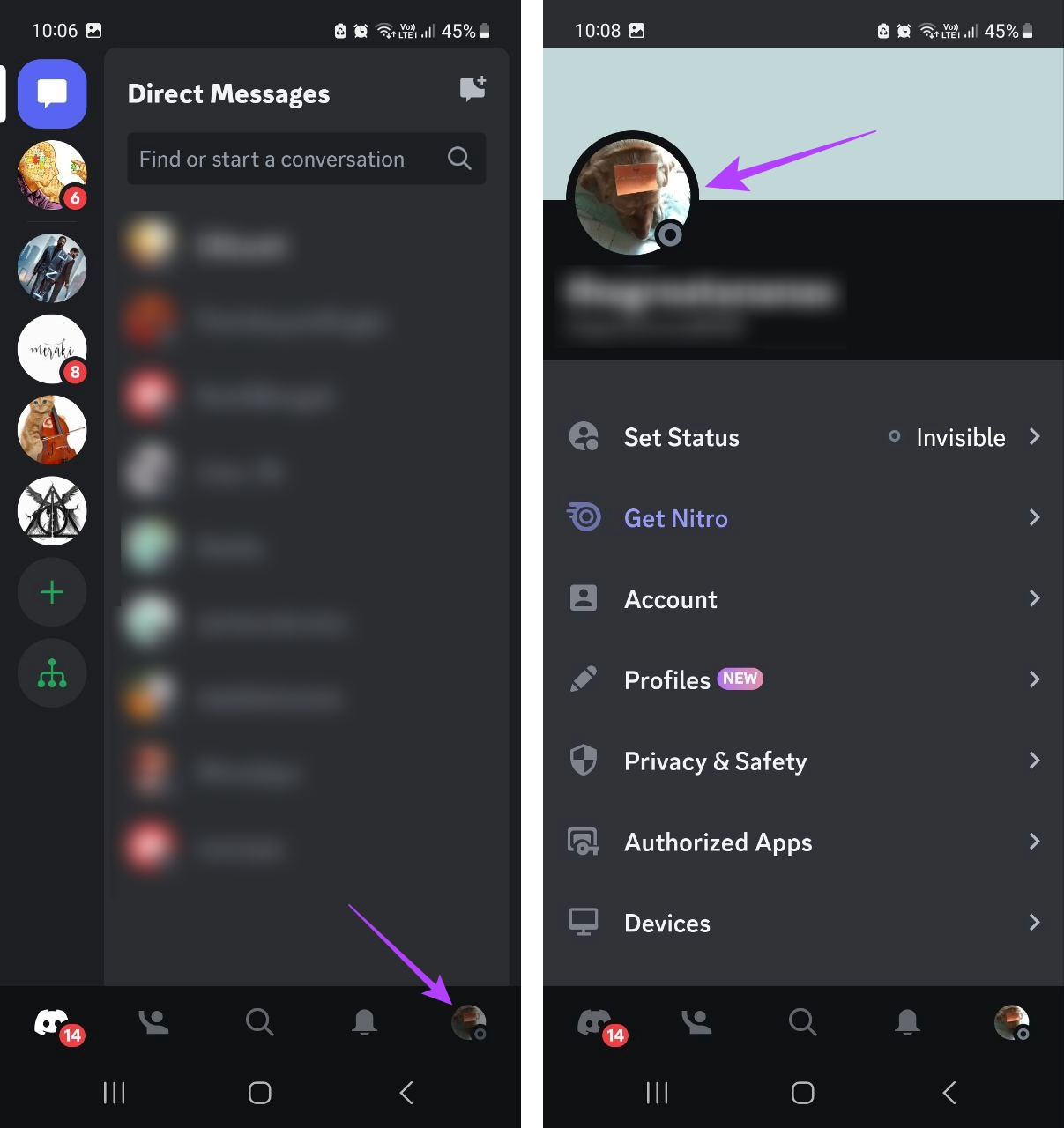
Schritt 4: Sobald sich die Profilseite öffnet, tippen Sie erneut auf Ihr Profilsymbol.
Schritt 5: Tippen Sie hier auf Avatar ändern.
Tipp: Sie können auch auf Avatar entfernen tippen, wenn Sie Ihr vorhandenes Discord-Profilbild entfernen möchten.
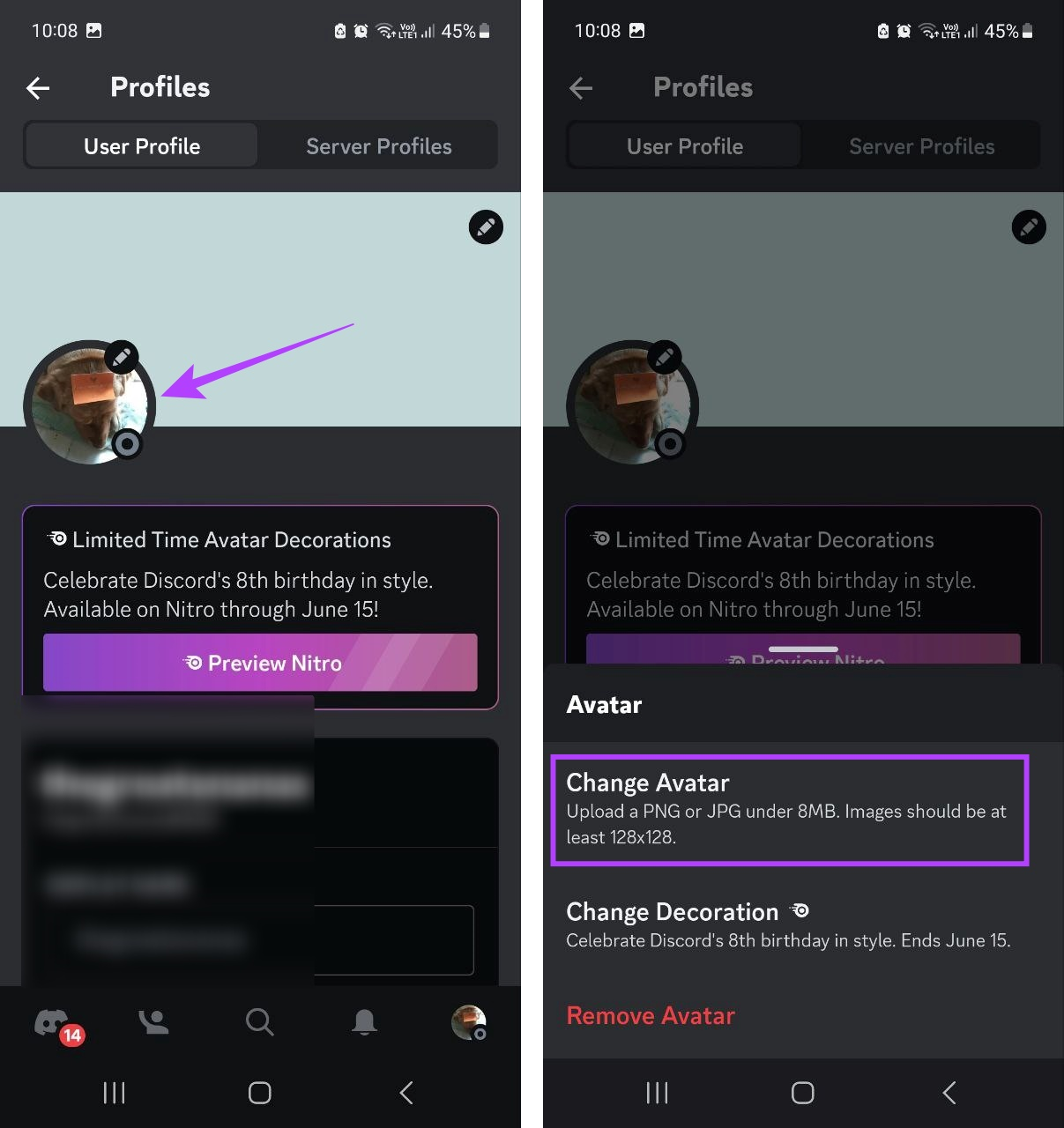
Schritt 7: Wählen Sie die Galerie aus, aus der Sie das Bild auswählen möchten.
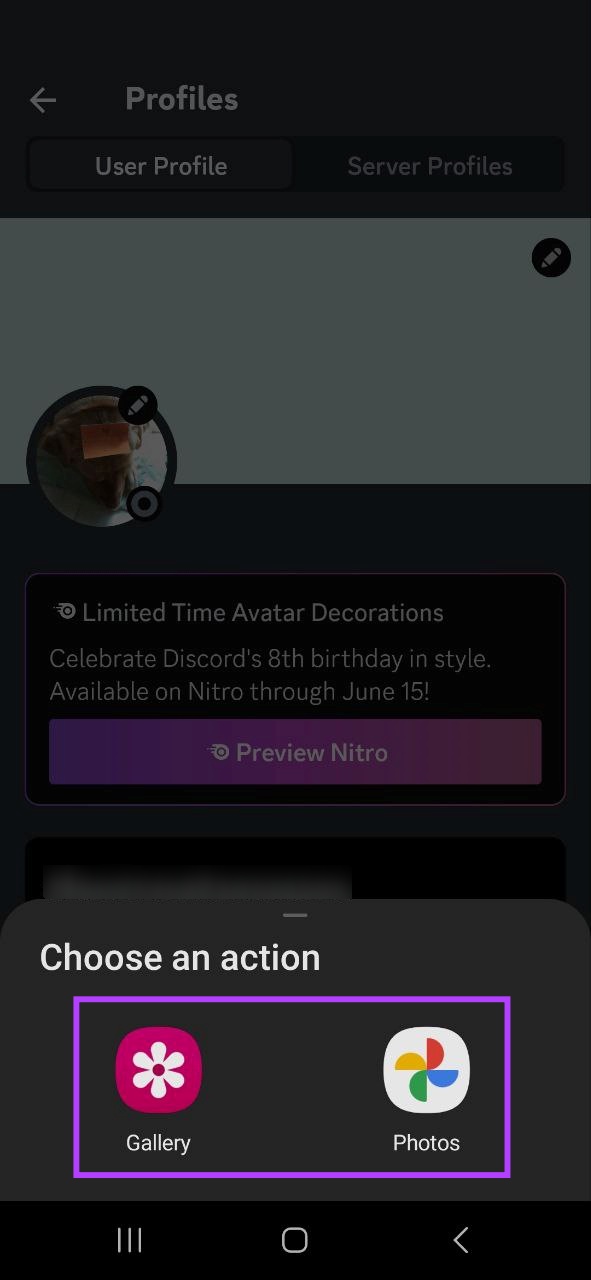
Schritt 8: Tippen Sie auf das Bild.
Schritt 9: Verwenden Sie dann die Optionen auf dem Bildschirm, um das Bild entsprechend Ihren Anforderungen zu skalieren.
Schritt 10: Wenn Sie fertig sind, tippen Sie auf das Symbol „Fertig“.
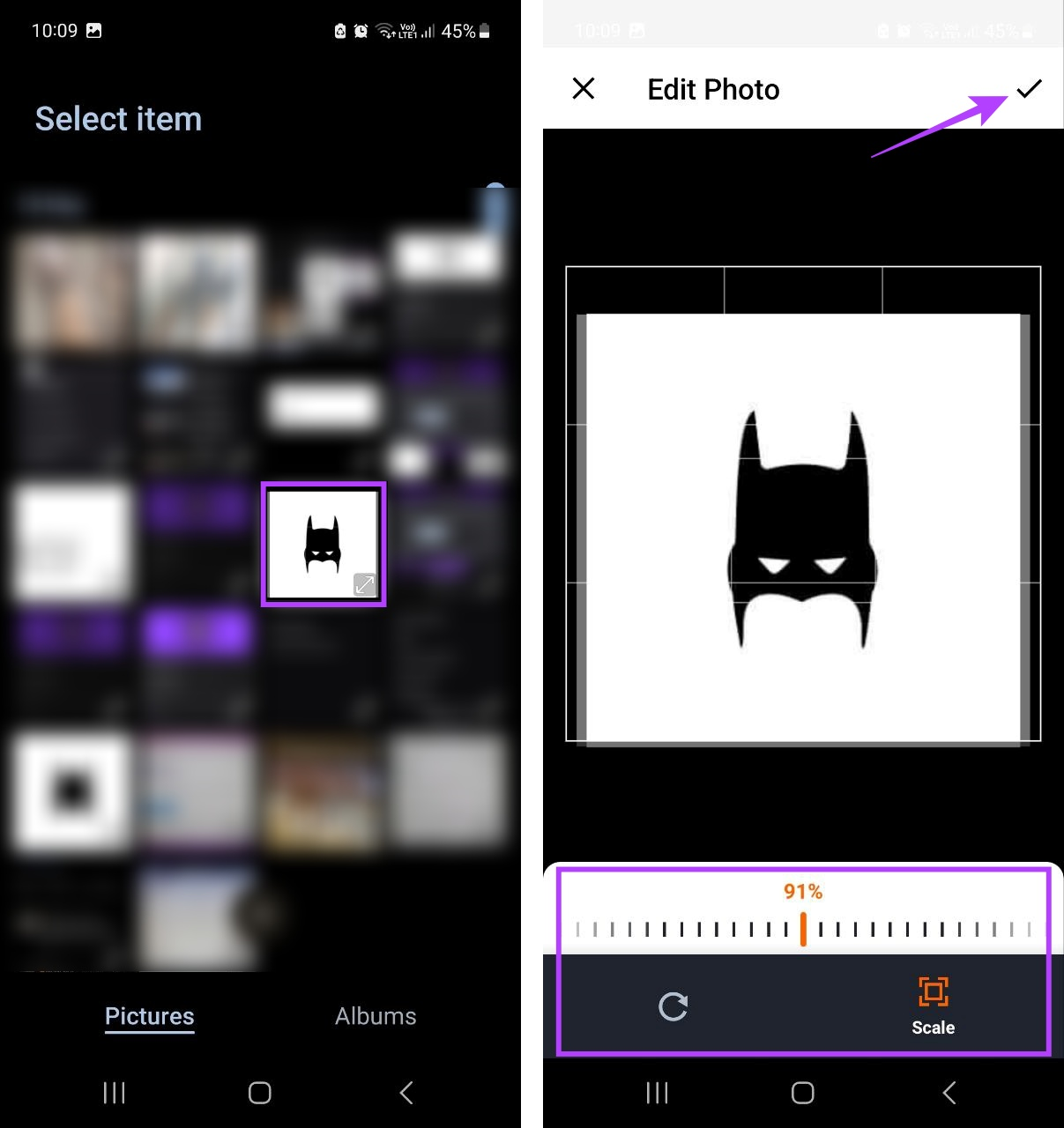
Schritt 11: Tippen Sie auf Speichern.
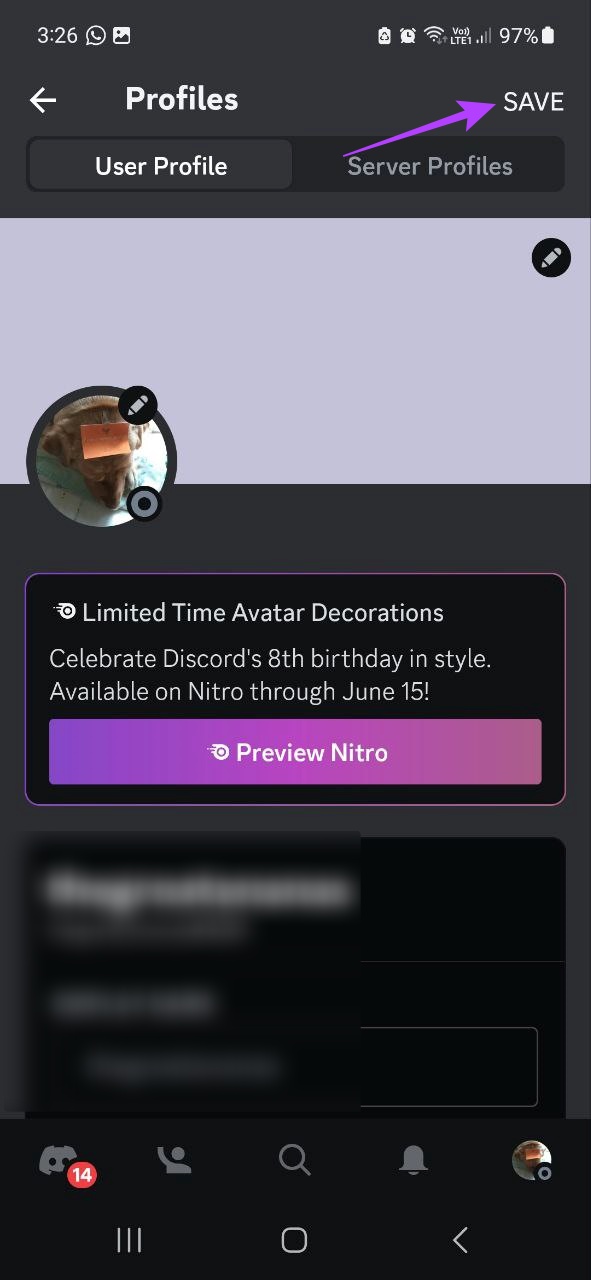
Dadurch werden Ihre Änderungen gespeichert und Ihr Profilbild in der mobilen Discord-App geändert.
So ändern Sie Ihr Serverprofilbild auf Discord
Neben der Änderung Ihres Profilbilds für Discord können Sie auch ein Profilbild für Ihren Discord-Server festlegen. Die ideale empfohlene Größe für das Serverprofilbild beträgt 512 x 512 Pixel, um sicherzustellen, dass das hochgeladene Bild nicht verzerrt wird. Bitte beachten Sie, dass nur der Serverbesitzer oder, falls Rollen zugewiesen wurden, der Servermoderator und-manager das Serverprofilbild ändern kann.
In diesem Sinne schauen wir uns an, wie Sie Ihr Serverprofil ändern können Bild auf dem Discord-Desktop und in der mobilen App.
Auf dem Desktop
Schritt 1: Öffnen Sie Discord in Ihrem Webbrowser.
Schritt 2: Klicken Sie mit der rechten Maustaste auf den entsprechenden Server.
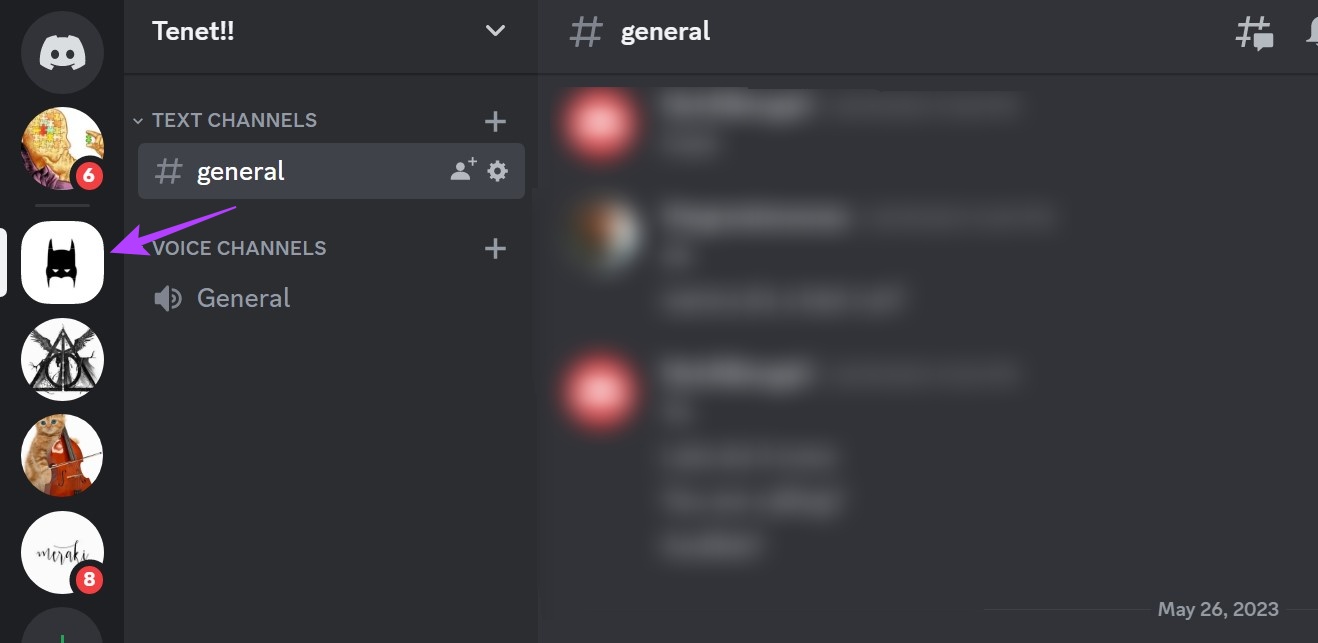
Schritt 3: Wählen Sie hier Servereinstellungen aus.
Schritt 4: Klicken Sie dann auf Übersicht.
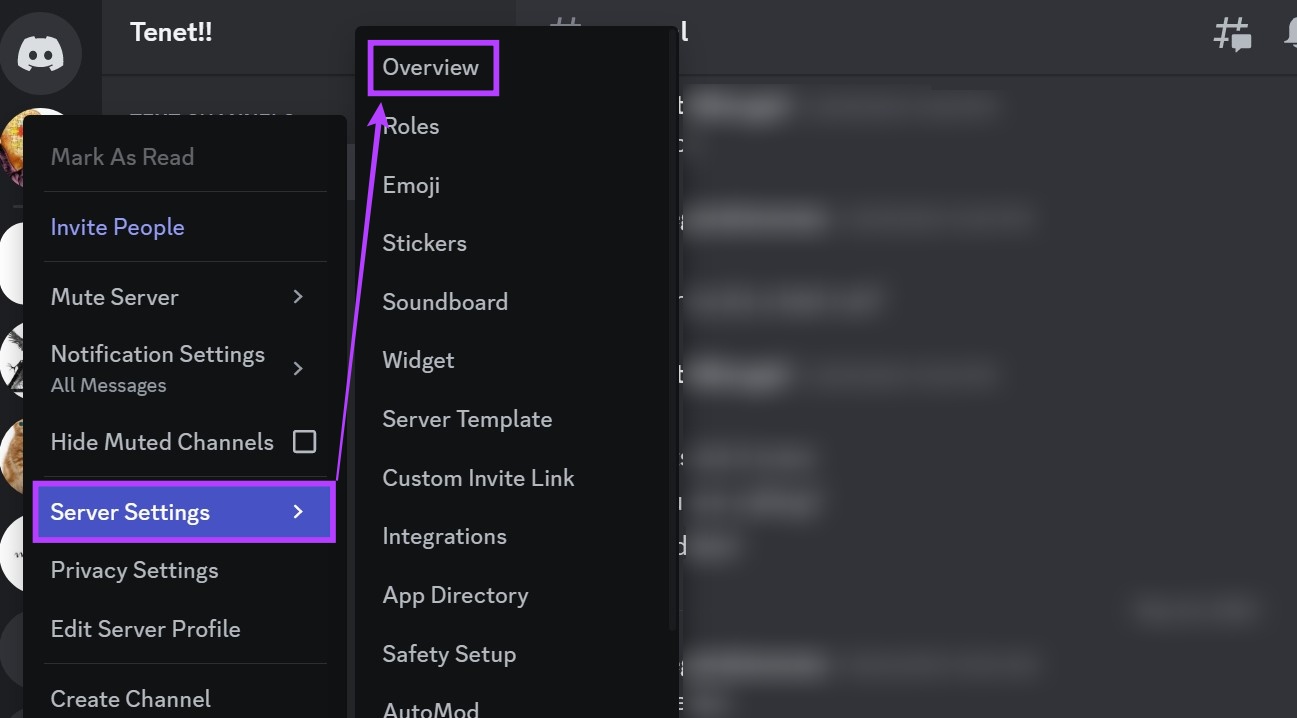
Schritt 5: Klicken Sie auf Bild hochladen.
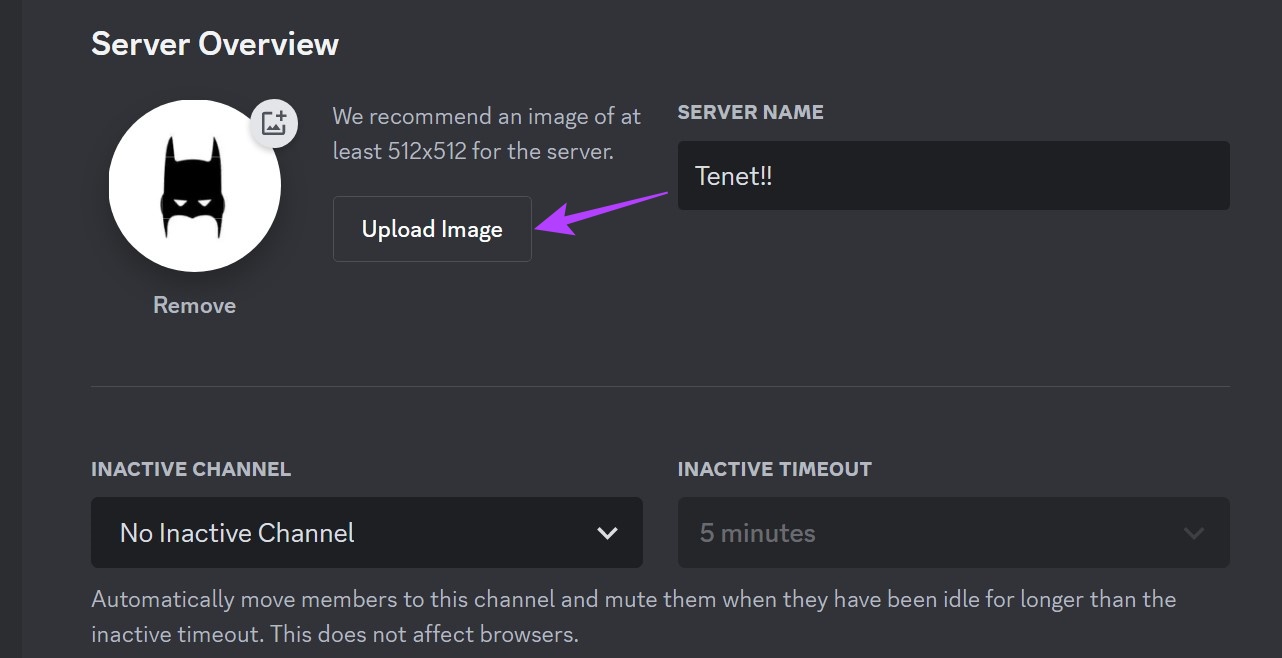
Schritt 6: Wählen Sie das Bild aus und klicken Sie auf Öffnen.
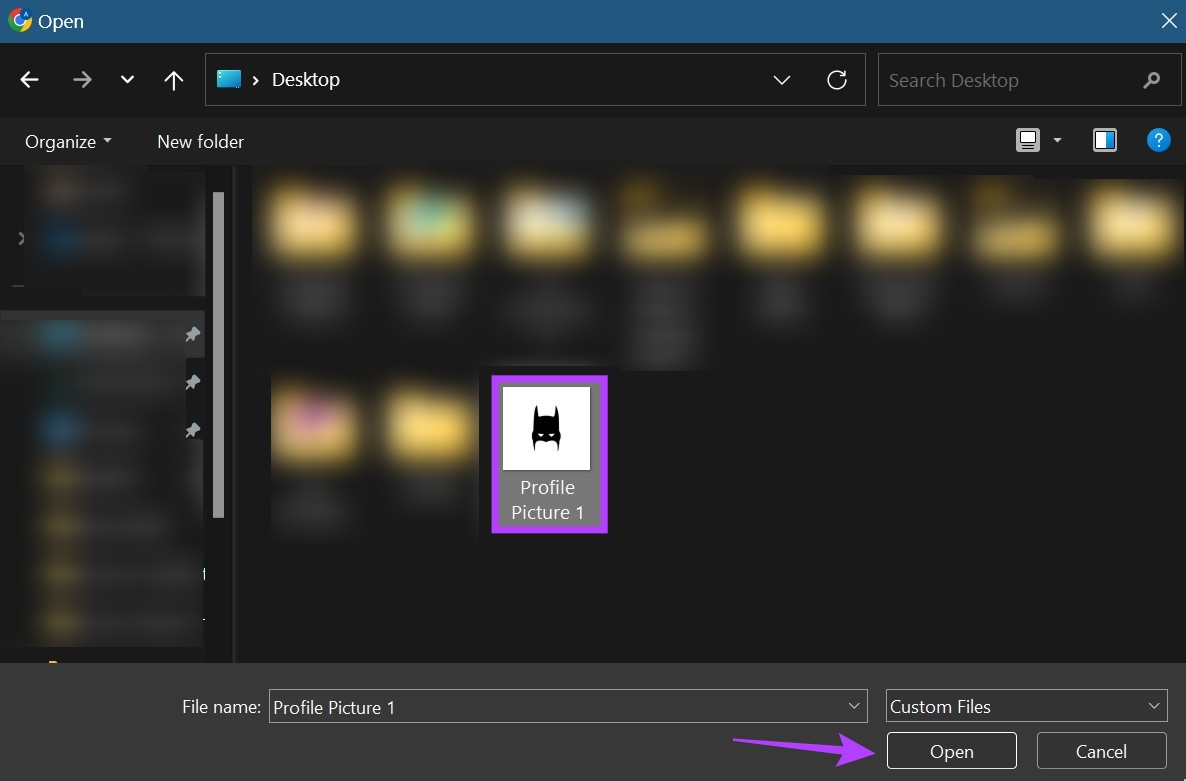
Schritt 7: Wählen Sie in den Optionen auf dem Bildschirm Folgendes aus: Skalieren Sie das Bild entsprechend und klicken Sie auf Übernehmen.
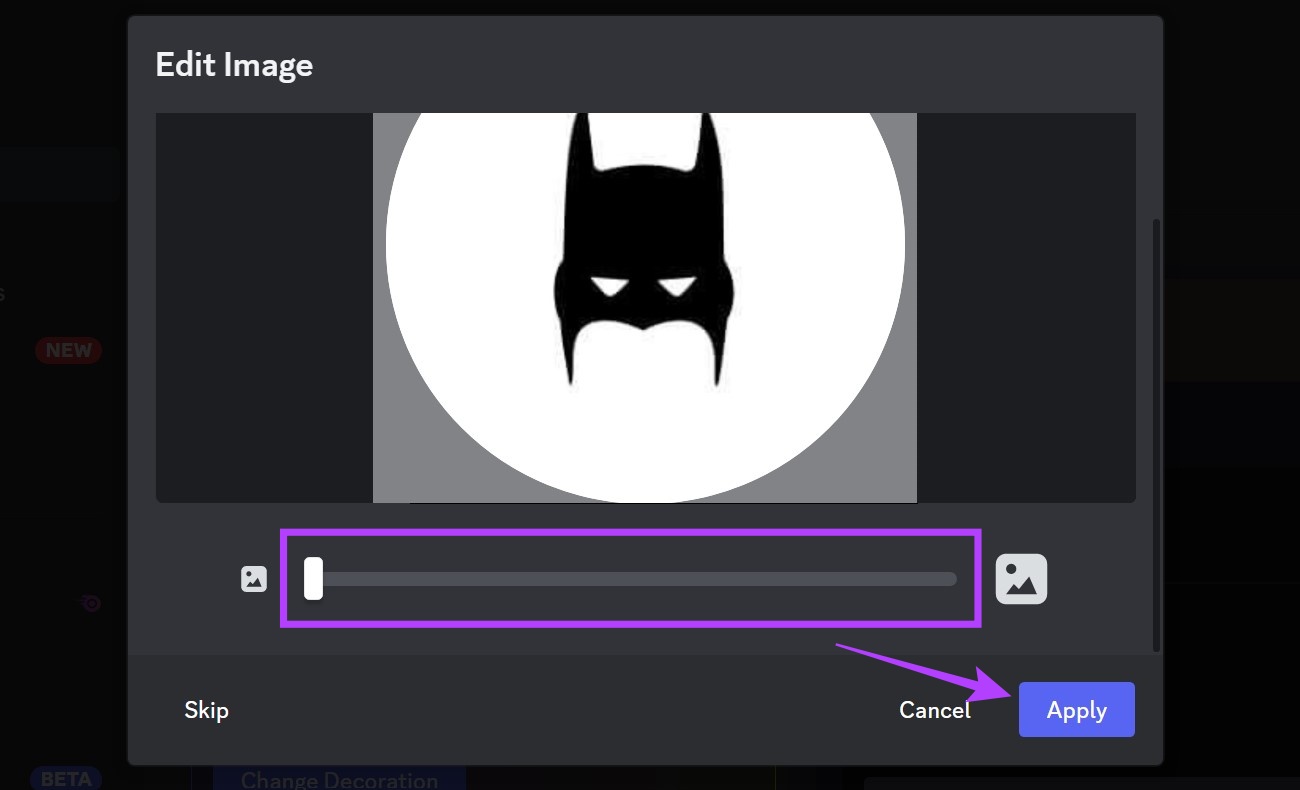
Schritt 8: Wenn Sie fertig sind, klicken Sie auf Änderungen speichern.
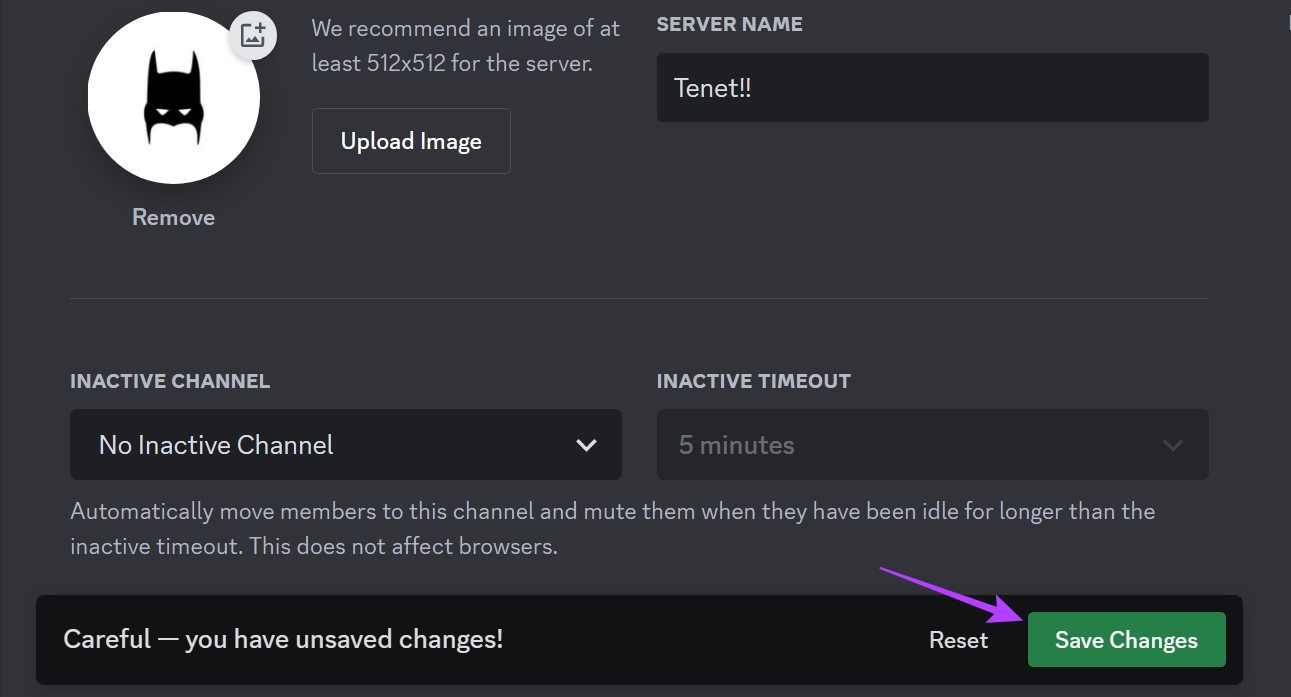
Ein Mobil
Schritt 1: Öffnen Sie die mobile Discord-App und tippen Sie auf den entsprechenden Server.
Schritt 2: Tippen Sie hier auf dem Dreipunktsymbol.
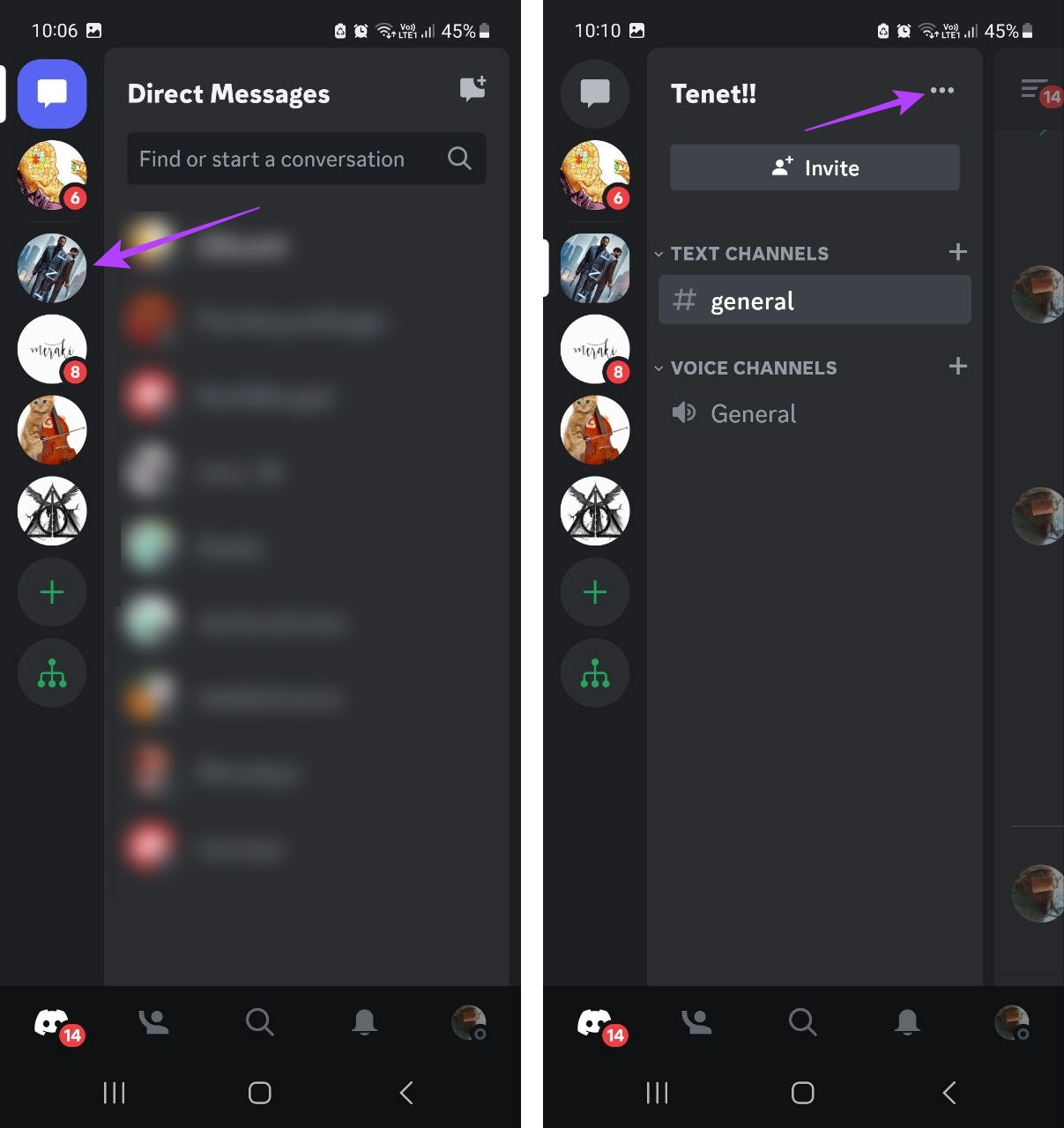
Schritt 3: Tippen Sie auf Einstellungen.
Schritt 4: Hier , tippen Sie auf das Serverprofilbild.
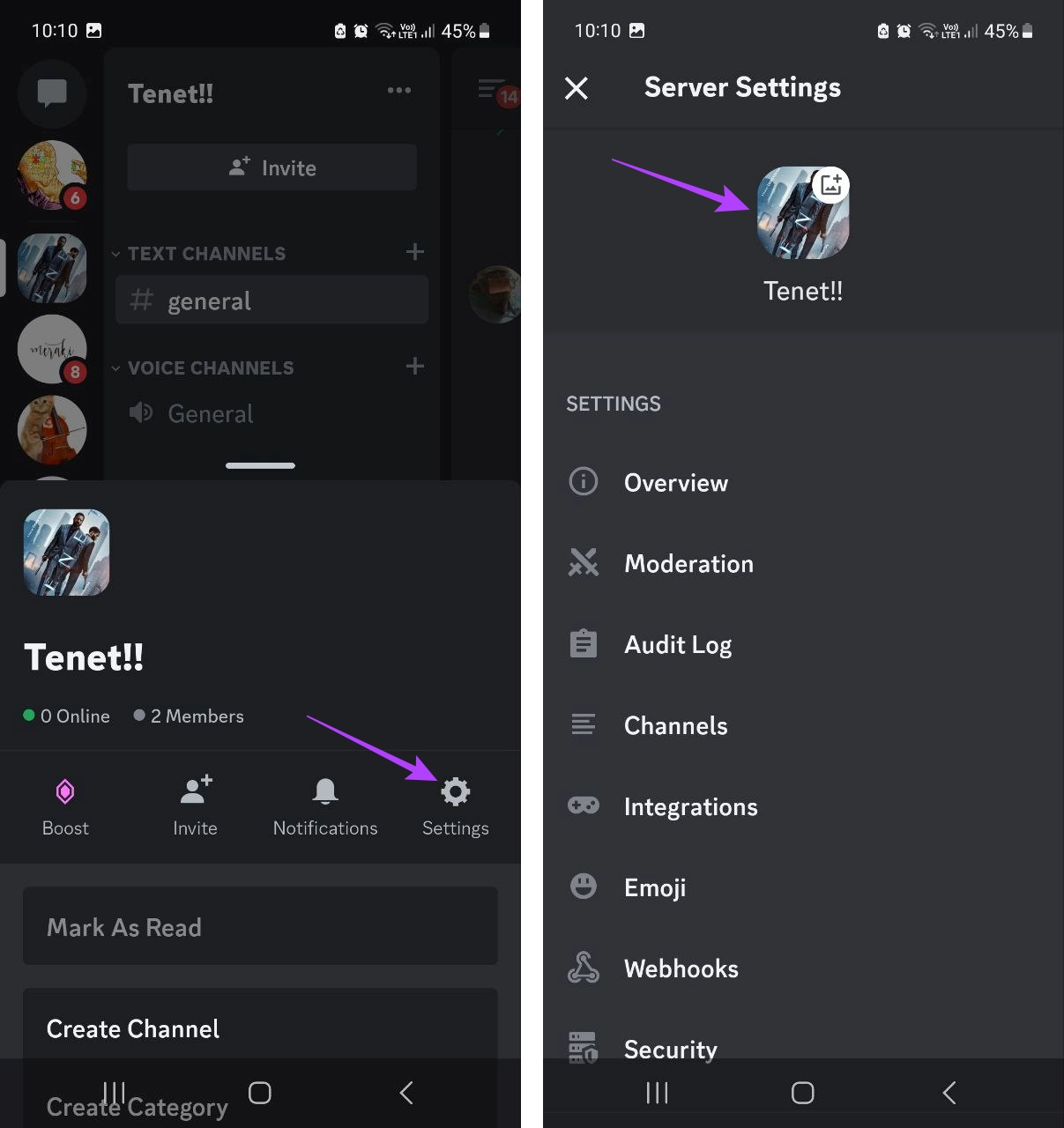
Schritt 5: Wählen Sie die relevante Galerie aus.
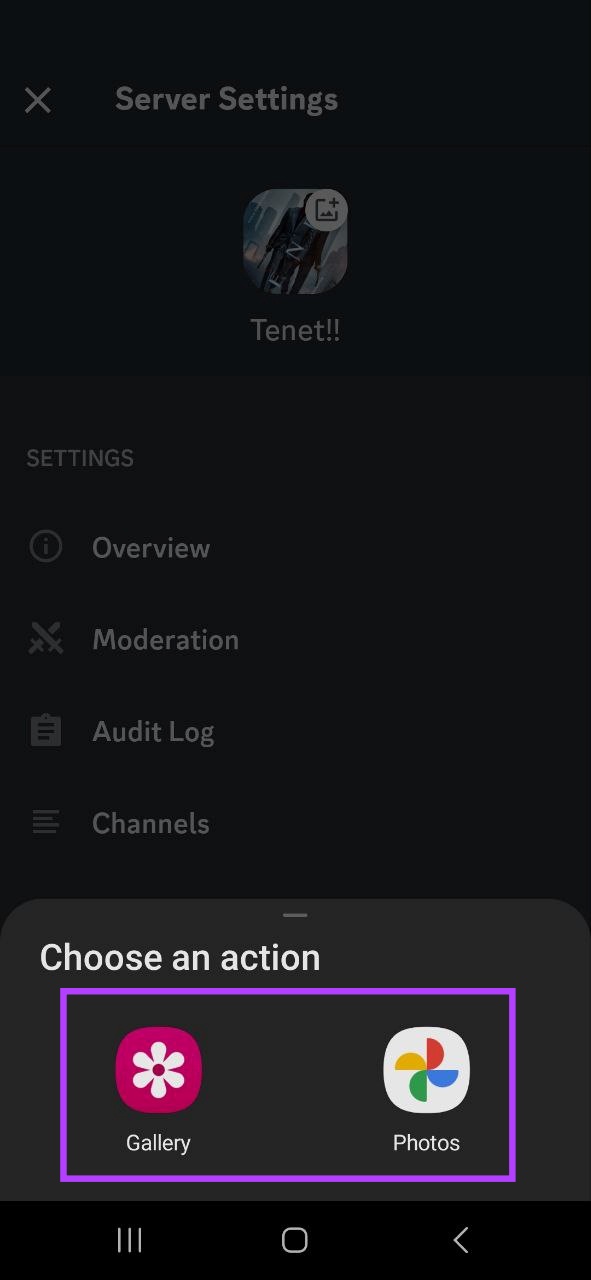
Schritt 6: Tippen Sie auf dieser Seite auf das Bild, das Sie hochladen möchten.
Schritt 7: Verwenden Sie die Werkzeuge, um das Bild auf die richtige Größe zu skalieren.
Schritt 8: Tippen Sie dann auf das Symbol „Fertig“.
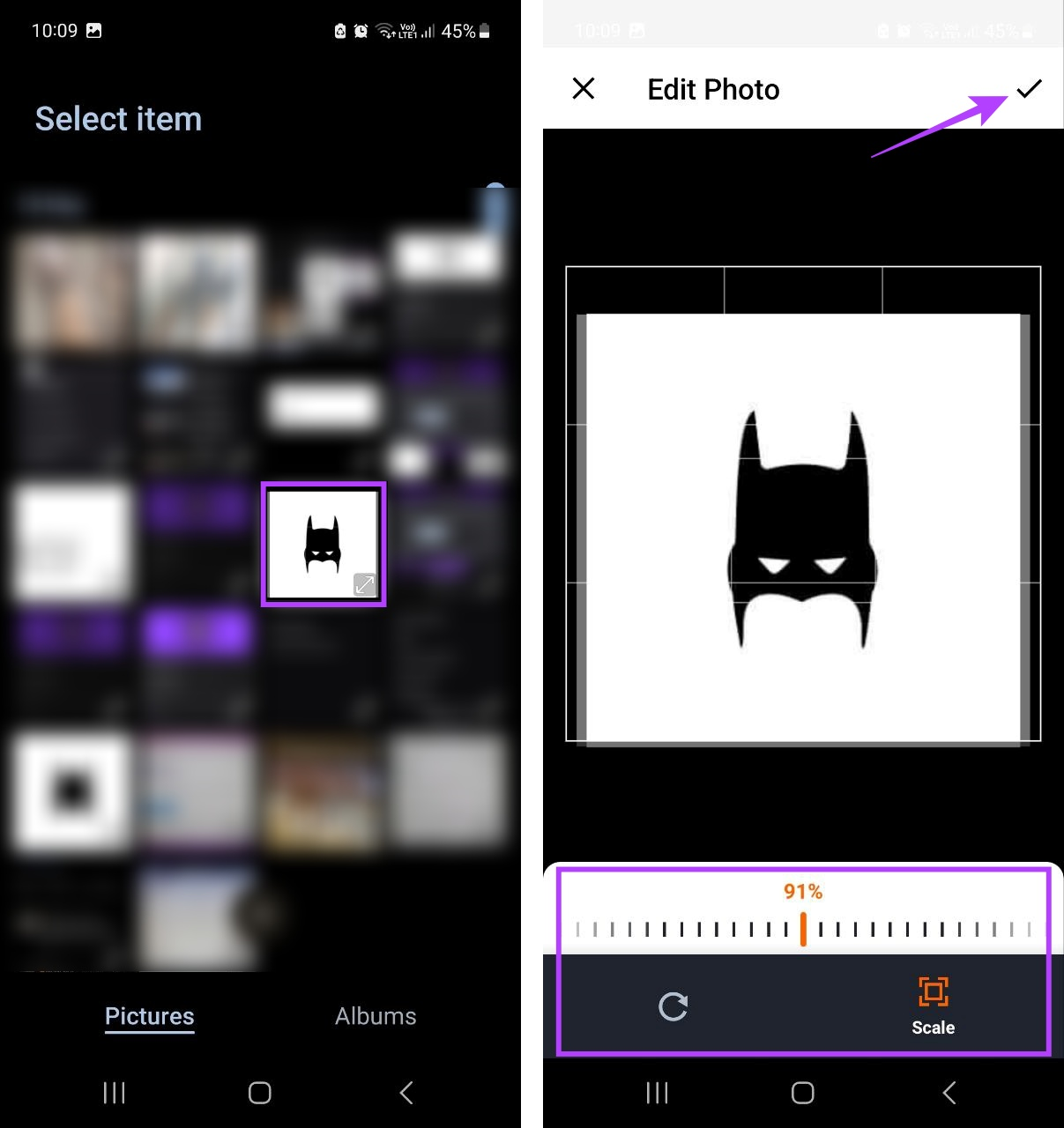
Dadurch wird das Fenster geschlossen und das Profilbild für den Server auf Discord festgelegt.
Tipp: Wenn Sie ein Nitro-Benutzer sind, können Sie auch einen serverspezifischen Avatar auf Discord festlegen. Das bedeutet, dass Sie für jeden Server unterschiedliche Anzeigebilder für Ihr Profil festlegen können.
FAQs zum Ändern Ihres Discord-Profilbilds
1. Können Sie das Profilbanner auf Discord ändern?
Ja, Sie können Ihr Profilbanner auf Discord ändern. Dies ist jedoch eine kostenpflichtige Funktion, was bedeutet, dass Sie ein Discord Nitro-Abonnement benötigen, um darauf zuzugreifen.
2. Können Sie ein GIF als Ihr Discord-Profilbild festlegen?
Nur Discord Nitro-Benutzer können GIF mit nativen Tools als ihr Discord-Profilbild festlegen. Sie können jedoch versuchen, dies zu umgehen, indem Sie anstelle eines normalen Bildes ein animiertes GIF hochladen. Obwohl dies möglicherweise nicht wie erwartet funktioniert.
3. Benötigen Sie ein Nitro-Abonnement, um Ihr Profilbild auf Discord zu ändern?
Nein, das Ändern des Profilbilds ist eine kostenlose Funktion, auf die jeder zugreifen kann, der über ein gültiges Discord-Konto verfügt.
4. Ist es möglich, jemanden auf Discord zu blockieren?
Ja, Sie können jemanden auf Discord blockieren. Öffnen Sie Discord in Ihrem Webbrowser und gehen Sie zum Abschnitt für Direktnachrichten. Klicken Sie hier mit der rechten Maustaste auf den Namen des Benutzers, den Sie blockieren möchten. Klicken Sie dann auf Blockieren. Sie können auch unseren anderen Artikel lesen, der detailliert beschreibt, was passiert, wenn Sie jemanden auf Discord blockieren.
Ändern Sie Ihr Discord-Profilbild
Das waren also alle Möglichkeiten, die Sie nutzen können, um Ihr Profilbild zu ändern Discord-Profilbild auf jedem Gerät. Wenn Sie Ihr Discord-Profil weiter anpassen möchten, lesen Sie auch unseren Artikel, in dem ausführlich erklärt wird, wie Sie Ihr Discord-Theme ändern.